如何將「PChome」所消費的電子發票,歸戶到手機載具呢?來瞧瞧完整圖文使用教學吧! (※ 進行電子發票歸戶前,需先完成自然人憑證註冊或手機條碼申請。)
PChome電子發票載具歸戶流程教學
1. 透過PChome首頁的「顧客中心」來開啟個人頁面。

2. 點選「常見問題Q&A」。
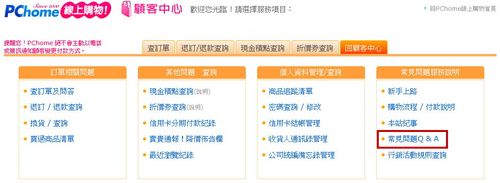
請支持《Kiwi LIFE》原創文章。原文標題:PChome-電子發票載具歸戶完整圖文教學,原文網址:https://kiwislife.com/faq/pchome-%e9%9b%bb%e5%ad%90%e7%99%bc%e7%a5%a8%e8%bc%89%e5%85%b7%e6%ad%b8%e6%88%b6%e5%ae%8c%e6%95%b4%e5%9c%96%e6%96%87%e6%95%99%e5%ad%b8/
3. 點選「發票問題」後,在Q2的問題處,點選「統一發票處理流程」。
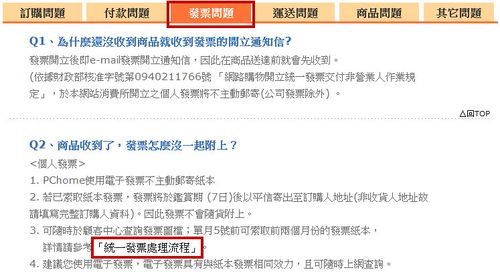
4. 往下捲動,看到「載具歸戶到共同載具」的區塊,點選「按此」的文字連結。
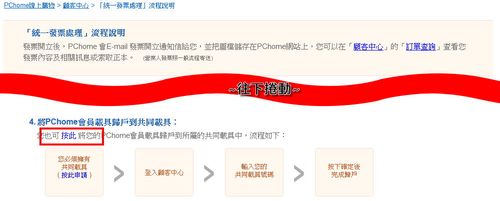
5. 選擇您在財政部電子發票平台的載具方式。
6. 確認歸戶告知事項後,並輸入在「財政部電子發票平台」的登入帳號密碼即可。(帳號為手機號碼)
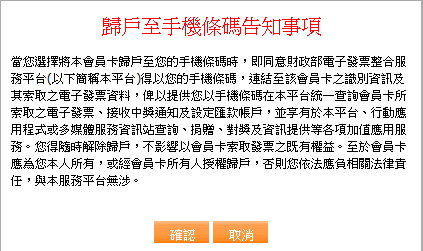
7. 接著會顯示您的載具「手機條碼」,以及「PChome編號」,如果確認無誤,點選「確定」。
8. 看到「會員載具歸戶成功」的訊息,表示PChome的電子發票已經成功歸戶囉!
之後透過財政部電子發票平台,就可以看到PChome的交易記錄了!
※將所有的載具都歸戶到同一個手機載具上,就可以更快速的管理支出記錄了!
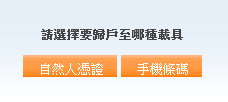
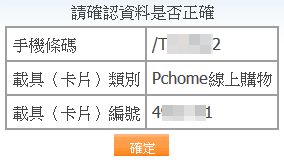
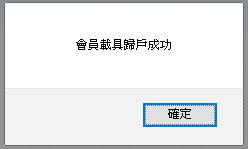
留言
您必須是 登入 才能發表留言。